Въпреки че може да е малко надценен за някои, няма спор, че Apple Studio Display е невероятна технология. Той не само разполага с истинска 5K резолюция, но и е един от най-елегантните външни монитори, които можете да намерите.
Свързано четене
- Дисплеят на Apple Studio е страхотен, но не е перфектен
- Сравнение на студийния дисплей с други водещи Mac дисплеи
- Всичко, което трябва да знаете за Apple Studio Display
- Как да използвате Apple Studio Display с компютър с Windows
- Как да почистите дисплея на Apple Studio
Studio Display също е един от малкото добре монитори там, които разполагат с вградена уеб камера заедно с вградени високоговорители. Много ясно има малко вдъхновение, взето от Pro Display XDR, който излезе преди няколко години и е доста по-скъп от Studio Display.
Съдържание
-
Как да поправите дисплея на вашето студио
- Обърнете се към поддръжката на Apple
- Разходи за ремонт на дисплея на Apple Studio
- Можете ли да смените стойката за студио?
Как да поправите дисплея на вашето студио

Но един въпрос, който в крайна сметка може да имате, е как да поправите вашия Studio Display. Това е често срещан въпрос, когато някой закупи нов монитор, тъй като не е точно същото като да поправите екрана на iPhone, iPad или дори MacBook.
Благодарение на факта, че това е направено и продавано от Apple, ремонтът на Studio Display е много по-различен от други монитори или външни дисплеи. В случай, че нещо се случи с последната ви инвестиция, какво трябва да направите?
Обърнете се към поддръжката на Apple
Първата стъпка, която ще трябва да предприемете, е да се свържете с поддръжката на Apple. Екипът за поддръжка на Apple ще ви води през целия процес и дори можете да се свържете чрез iMessage на вашия iPhone, вместо да разчитате на чата в браузъра. Но преди да продължите, ви препоръчваме да намерите и запишете серийния номер за вашия дисплей Studio.
Всъщност има два начина да намерите серийния номер на Studio Display и стига самият ви екран да не е счупен, ето първият метод:
- Когато вашият Mac е свързан, щракнете върху Икона на Apple в горния ляв ъгъл на лентата с менюта.
- От падащото меню изберете Относно този Mac.
- Кликнете Системен отчет.
- Кликнете Графики / Дисплеи.
Оттам вашият сериен номер трябва да се вижда, което ви позволява да го копирате в бележка или да го запишете ръчно.
Тъй като това е монитор, в края на краищата, Apple също постави серийния номер за вашия Studio Display На устройството. За тези, които имат Studio Display със стойка, ще намерите серийния номер в долната част на самата стойка.
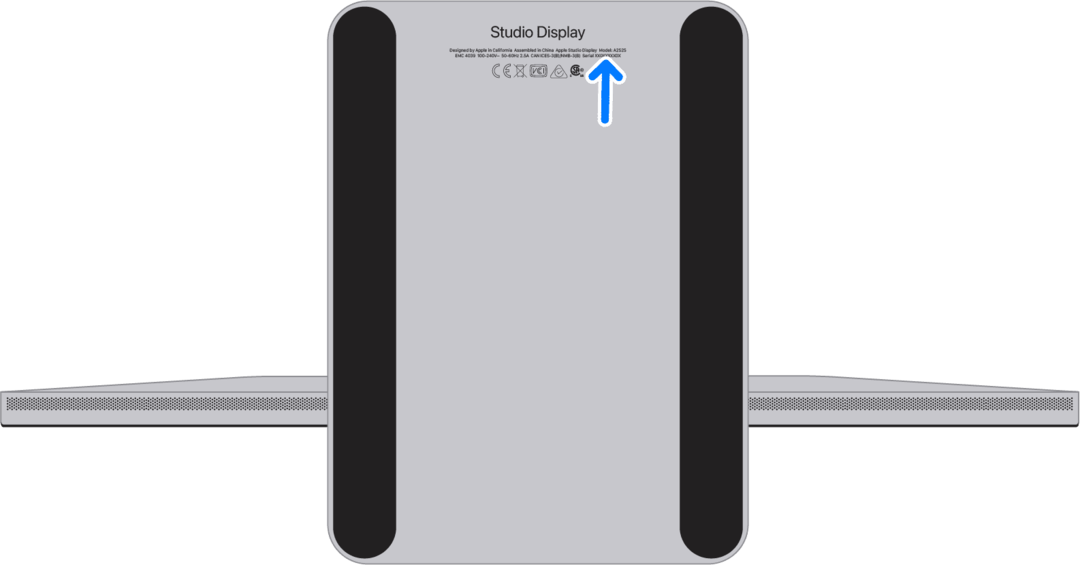
Apple препоръчва да държите дисплея отстрани и внимателно да поставите дисплея „с лицето надолу върху мека, чиста кърпа или кърпа“. Това е така, че да не причините случайно повреда на дисплея на Studio, в случай че просто се опитвате да намерите серийния номер. Тези, които имат Studio Display с стойка VESA, ще намерят серийния номер в долната част на адаптера за стойка VESA, който е прикрепен към вашия монитор.
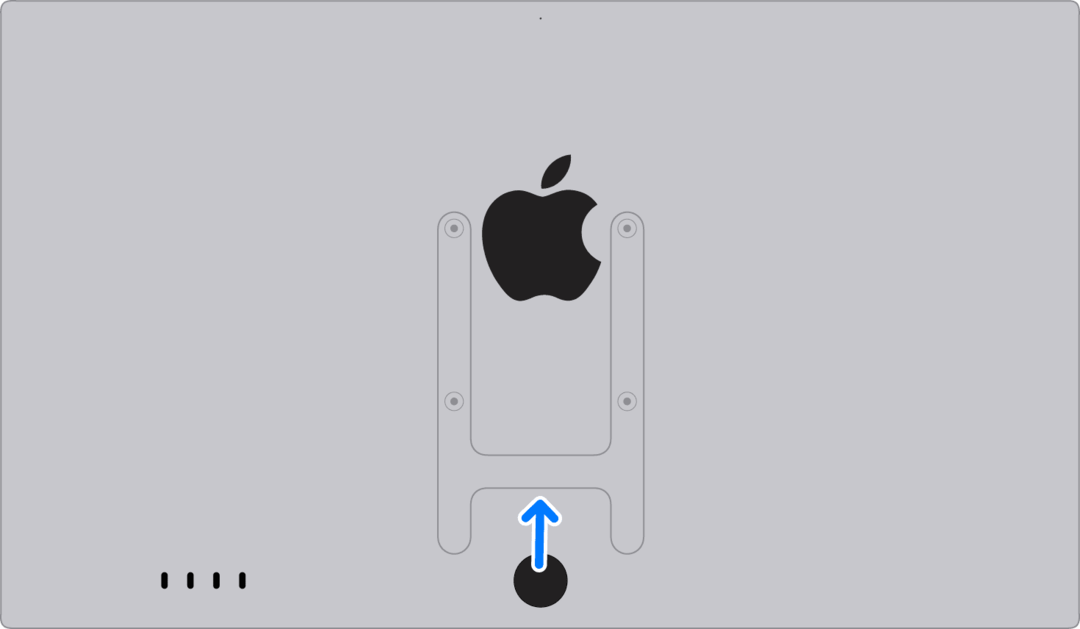
Въоръжени с тази информация, ще можете да предоставите серийния номер на представителя на Apple Support, за да настроите ремонт или замяна.
Разходи за ремонт на дисплея на Apple Studio
Освен да знаете дали наистина можете да поправите вашия Studio Display, вероятно може да се чудите колко ще ви струва това. Изненадващо, цената за поправка на вашия Studio Display е много по-евтина, отколкото може да очаквате.
При условие, че сте платили такса от $149 за AppleCare+, разходите за ремонт са както следва:
- Само екран или външен корпус (с AppleCare+): $99
- Други щети (с AppleCare+): $299
За съжаление, Apple не предоставя никаква индикация за това каква може да бъде цената на ремонта, ако трябва да поправите вашия Studio Display и нямате AppleCare+. Вместо това ще трябва да говорите с представител на поддръжката на Apple или да си уговорите среща в местния Apple Store.
Можете ли да смените стойката за студио?
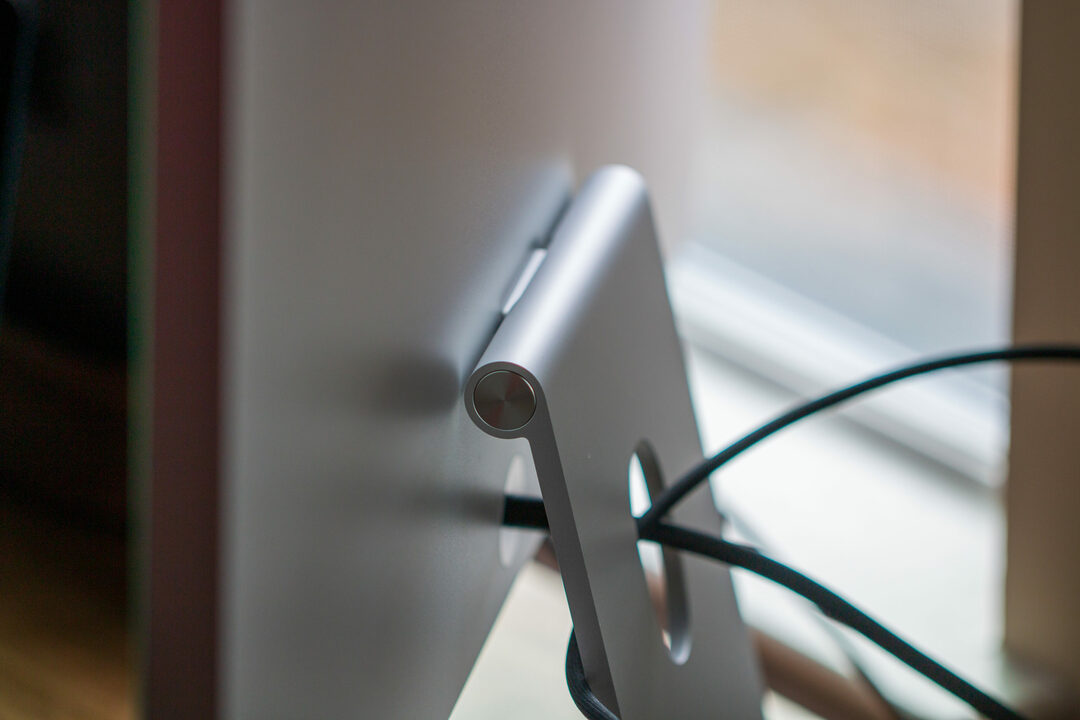
Apple Studio Display е един от най-интересните продукти, налични в огромната гама на Apple. Мониторът се предлага в три различни основни конфигурации, състоящи се от следното:
- Адаптер за монтаж VESA
- Регулируем наклон
- Регулируеми по височина и наклон
Но какво ще стане, ако закупите монитор с регулируем наклон поради наличност и искате да го замените с стойка VESA? За съжаление, не можете просто да направите това сами, но можете да си уговорите среща в местния Apple Store и те могат да го променят вместо вас.
Както установихме на r/Mac subreddit, това не е нещо, което може да се направи безплатно. Цената за преминаване към адаптер за монтиране VESA е $119 плюс данък, докато преминаването към стойка с регулируема височина е $519 плюс данък.
Причината за тези допълнителни разходи изглежда е поради процеса на ремонт, тъй като Apple трябва да разглоби и след това да сглоби отново дисплея. Не сме съвсем сигурни защо Apple би направила това толкова труден процес, особено когато има ограничена наличност на Studio Display.
Може би ще ви бъде по-добре да използвате няколко книги или да вземете нещо като стойка за монитор, ако трябва да регулирате височината на своя Studio Display. Може би цената ще падне в близко бъдеще, но не бихме заложили на това.
Андрю е писател на свободна практика, базиран на Източното крайбрежие на САЩ.
Той е писал за различни сайтове през годините, включително iMore, Android Central, Phandroid и няколко други. Сега той прекарва дните си в работа за HVAC компания, докато нощем работи като писател на свободна практика.